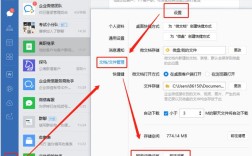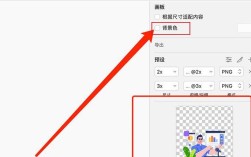使用Photoshop CS6制作GIF动画是一个将静态图像或序列帧转化为动态视觉内容的过程,虽然CS6版本较旧,但其内置的“时间轴”功能(旧版称为“动画”面板)仍能满足基础GIF制作需求,以下是详细步骤和注意事项,帮助用户顺利完成GIF创作。
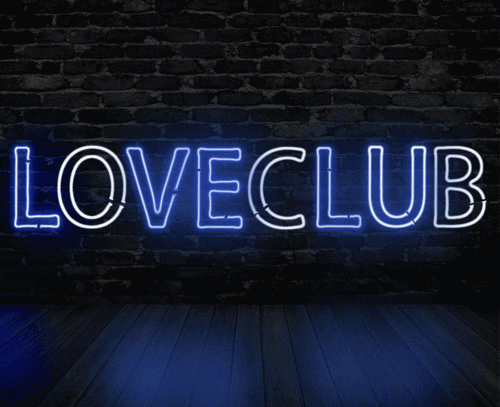
准备工作:素材整理与软件设置
在开始制作GIF前,需确保素材准备充分,并对PS CS6进行基础设置,以提高操作效率。
-
素材准备:
- 若制作逐帧动画,需提前准备好序列图片(如JPG、PNG格式),按顺序命名并存放于同一文件夹中,frame01.png”“frame02.png”等。
- 若需从视频中提取帧,可通过“文件>导入>视频帧到图层”功能,选择视频文件并设置时间范围,将视频片段转化为图层序列。
- 若制作简单动画(如文字移动、淡入淡出),可直接在PS中绘制或导入静态图像作为基础图层。
-
PS CS6设置:
- 打开PS后,点击“窗口>时间轴”,调出时间轴面板(若使用旧版,可能需通过“窗口>动画”打开帧动画面板)。
- 确认“图层”面板可见,所有动画元素需分层放置,便于单独调整。
创建基础GIF动画:时间轴面板操作
PS CS6的“时间轴”模式支持帧动画和视频动画两种类型,GIF制作通常使用“帧动画”模式。
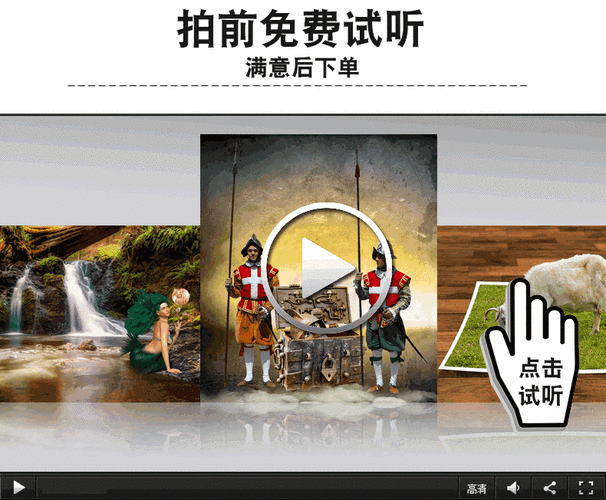
-
切换到帧动画模式:
- 在时间轴面板底部,点击“转换为帧动画”按钮(若当前显示视频时间轴),或直接通过“窗口>动画”选择“帧动画”。
- 初始状态可能包含一个空白帧,需通过“复制所选帧”按钮(面板下方“ duplicated selected frame”图标)添加新帧,或从导入的序列图层自动生成帧。
-
:
- 图层与帧的对应关系:每一帧对应图层的显示状态,若想让文字从左移动到右,第一帧显示文字在左侧,第二帧复制图层并移动文字至右侧,以此类推。
- 使用图层蒙版:若需实现渐变显示(如图片淡入),可在图层上添加蒙版,通过调整蒙版的不透明度或画笔工具,在不同帧中控制图层可见区域。
- 调整图层属性:选中图层后,在“图层>图层样式”中添加投影、发光等效果,这些效果会随帧变化动态呈现。
-
设置帧持续时间:
- 每帧下方显示“0秒”字样,点击可弹出时间选项(如0.1秒、0.5秒、1秒等),数值越小,动画播放速度越快。
- 建议根据动画复杂度调整:简单切换(如图片轮播)可设为0.5-1秒,复杂过渡(如形变)需0.1-0.3秒以保证流畅度。
-
设置循环选项:
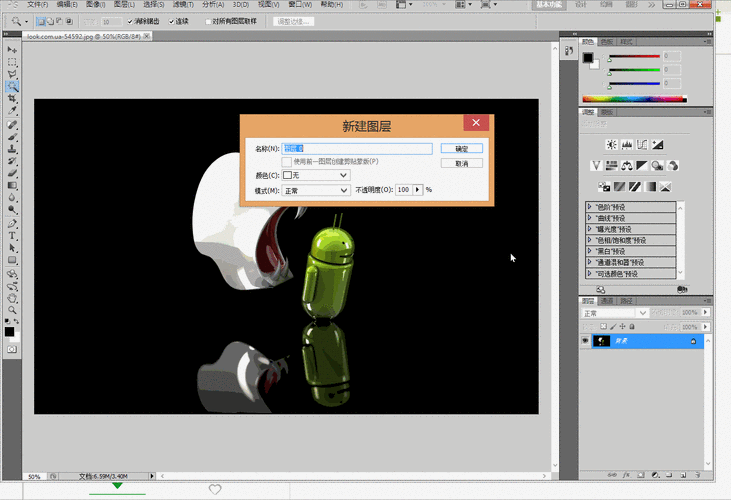 (图片来源网络,侵删)
(图片来源网络,侵删)在时间轴面板右上角的菜单中选择“循环选项”,默认为“一次播放”,GIF通常需循环,可选择“永远”(Forever)或指定次数(如3次)。
优化GIF效果:过渡与时间轴调整
为使动画更自然,需添加帧过渡效果并精细调整时间轴。
-
添加帧过渡:
- 选中相邻两帧(如第一帧和第二帧),点击时间轴面板右上角的菜单,选择“过渡(Tween)”。
- 在弹出的对话框中,设置“要添加的帧数”(如3-5帧),过渡方式包括“位置”“不透明度”“效果”等,系统会自动生成中间帧,实现平滑过渡(如文字移动的缓动效果)。
-
调整帧顺序与删除:
- 拖拽帧可调整播放顺序,选中多余帧后点击“删除选定帧”按钮(垃圾桶图标)即可移除。
- 若需复制某帧的属性,可右键点击该帧,选择“复制帧”,再粘贴到目标位置。
-
预览动画:
点击时间轴面板下方的“播放”按钮(三角形图标)可预览动画效果,若发现问题,返回帧编辑模式调整。
导出GIF:保存与压缩设置
完成动画编辑后,需通过“存储为Web所用格式”功能导出GIF,同时优化文件大小。
-
打开导出窗口:
点击“文件>存储为Web所用格式(旧版)”(快捷键Ctrl+Alt+Shift+S),或通过“文件>导出>存储为Web所用格式”打开对话框。
-
设置GIF参数:
- 在右侧“预设”选项中,选择“GIF 128色”(或根据需求选择64色、256色,颜色数越少,文件越小,但画质可能下降)。
- 颜色表:点击“颜色表”标签,可手动删除或编辑颜色,减少冗余色彩以压缩文件。
- 图像大小:在“图像大小”选项中调整像素宽度和高度(建议不超过800px,避免文件过大)。
- 杂边:若背景透明,需设置“杂边”为“无”,否则透明区域可能被填充为白色或其他颜色。
-
优化与保存:
- 勾选“透明”选项(若需保留透明背景),调整“损耗”值(0-100,数值越大压缩率越高,但画质损失越明显,建议10-30)。
- 点击“存储”,选择保存路径,文件格式为“GIF”,点击“保存”即可完成导出。
常见问题与解决技巧
-
GIF文件过大:
- 原因:帧数过多、单帧持续时间过短、颜色数过高或图像尺寸过大。
- 解决:减少过渡帧数、适当延长单帧时间、降低颜色数(如从256色减至128色)、缩小图像尺寸,或使用“损耗”功能压缩(数值不超过30)。
-
动画播放卡顿:
- 原因:帧过渡不自然、单帧持续时间过短或图像分辨率过高。
- 解决:增加过渡帧数、调整帧持续时间至0.5秒以上、降低图像分辨率(如宽度不超过600px),或简化动画元素(如减少图层数量)。
相关问答FAQs
Q1:为什么用PS CS6导出的GIF出现颜色失真?
A:GIF仅支持256色以下,若原图色彩丰富(如照片),导出时需在“存储为Web所用格式”中降低颜色数(如128色或64色),并勾选“仿色”选项(通常选择“图案”或“扩散仿色”),减少颜色断层导致的失真。
Q2:如何制作透明背景的GIF动画?
A:在PS中确保动画元素的背景图层已删除(或隐藏),导出时在“存储为Web所用格式”中勾选“透明”选项,并设置“杂边”为“无”,若导出后透明区域仍显示颜色,检查图层是否包含填充不透明度或图层样式中的背景填充效果,需提前关闭或删除。